


/中文/

/中文/

/中文/

/中文/

/中文/

/中文/

/中文/

/中文/

/中文/

/中文/
 Todo清單v2.0.0官方版
Todo清單v2.0.0官方版 京東自動搶券v1.50免費版
京東自動搶券v1.50免費版 Everything官方版v1.4.1.998最新版
Everything官方版v1.4.1.998最新版 LOL英雄聯盟角色變大工具v1.0 綠色防封版
LOL英雄聯盟角色變大工具v1.0 綠色防封版 美圖秀秀64位最新版v6.4.2.0 官方版
美圖秀秀64位最新版v6.4.2.0 官方版 福昕pdf編輯器去水印綠色版(圖像處理) v9.2 最新版
福昕pdf編輯器去水印綠色版(圖像處理) v9.2 最新版 微軟必應詞典官方版(翻譯軟件) v3.5.4.1 綠色版
微軟必應詞典官方版(翻譯軟件) v3.5.4.1 綠色版 搜狗輸入法電腦最新版(輸入法) v9.3.0.2941 官方版
搜狗輸入法電腦最新版(輸入法) v9.3.0.2941 官方版 網易音樂(音樂) v2.5.5.197810 電腦版
網易音樂(音樂) v2.5.5.197810 電腦版  WPS Office 2019 電腦版(WPS Office ) 11.1.0.8919全能完整版
WPS Office 2019 電腦版(WPS Office ) 11.1.0.8919全能完整版誰說覆水難受?誰說刪除的軟件不會恢複,DiskGenius4.9.3綠色漢化版幫你來解決,DiskGenius4.9.3破解版附注冊碼一鍵安裝使用,沒有困難選項,可以說隻要你下載DiskGenius4.9.3綠色漢化版有你所需要的功能,其中就包括數據恢複和硬盤分區,咱們這裏還能下載到DiskGenius4.9.2破解版本。
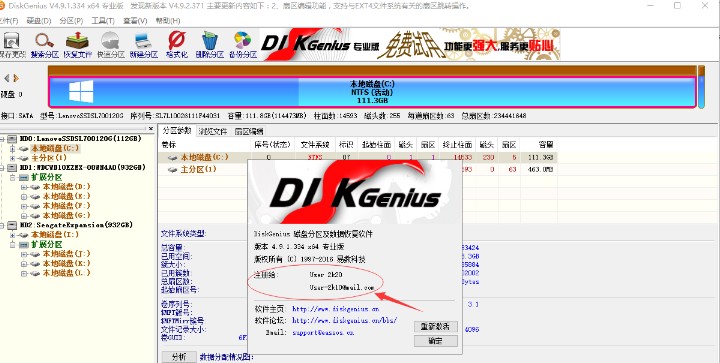
快速分區功能用於快速為磁盤重新分區。適用於為新硬盤分區,或為已存在分區的硬盤完全重新分區。執行時會刪除所有現存分區,然後按指定要求對磁盤進行分區,分區後立即快速格式化所有分區。用戶可指定各分區大小、類型、卷標等內容。隻需幾個簡單的操作就可以完成分區及格式化。如果不改變默認的分區個數、類型、大小等設置,打開快速分區對話框後(快捷鍵F6)按下“確定”即可完成對磁盤執行重新分區及格式化操作。
要啟動此功能,點擊“硬盤 - 快速分區”菜單項,或按“F6”鍵。軟件顯示如下對話框:
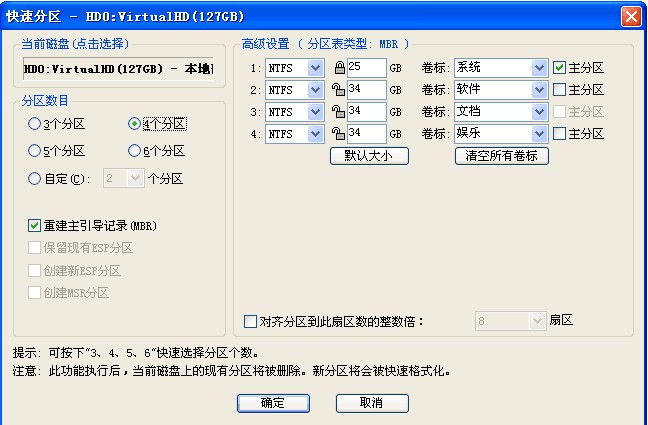
在默認情況下,本功能會自動選擇當前磁盤為快速分區的目標磁盤。如果當前磁盤不是要操作的目標盤,請點擊對話框左上角的磁盤名稱,程序會彈出磁盤選擇窗口。
1、選擇分區個數。打開對話框後,直接按下“3、4、5、6”即可快速選擇分區個數。也可以通過鼠標點擊選擇。選擇後,對話框右半部分立即顯示相應個數的分區列表。默認的分區個數根據磁盤大小確定:60G及以下3個分區,大於60G小於150G時4個分區,大於等於150G小於等於320G時5個分區,大於320G時6個分區。
2、調整分區參數。對話框的右半部分顯示了各分區的基本參數,包括分區類型、大小、卷標、是否為主分區等。用戶可以根據自己的需要和喜好進行調整。
1)、分區類型:快速分區功能僅提供兩種類型供選擇:NTFS 和 FAT32。
2)、分區大小:默認的分區大小按如下規則設置:首先按照指定的分區個數計算,如果平均每個分區小於15G,則平均分配分區大小。其次如果平均容量大於(或等於)15G,則第一個分區的大小按磁盤總容量的1/20計算,但不小於25G,如果小於25G則固定為25G。其它分區平均分配剩下的容量。這是考慮到第一個分區一般用於安裝係統及軟件,太小了可能裝不下,太大了又浪費。
在容量輸入編輯框前麵有一個“鎖”狀圖標。當用戶改變了某分區的容量後,這個分區的大小就被“鎖定”,改變其它分區的容量時,這個分區的容量不會被程序自動調整。圖標顯示為“鎖定”狀態。用戶也可以通過點擊圖標自由變更鎖定狀態;初始化時或更改分區個數後,第一個分區是鎖定的,其它分區均為解鎖狀態;當使用者改變了某個分區的容量後,其它未被“鎖定”的分區將會自動平分“剩餘”的容量;如果除了正在被更改的分區以外的其它所有分區都處於鎖定狀態,則隻調整首尾兩個分區的大小。最終調整哪一個則由它們最後被更改的順序決定。如果最後更改的是首分區,就自動調整尾分區,反之調整首分區。被調整的分區自動解鎖。
點擊“默認大小”的按鈕後,軟件會按照默認規則重置分區大小。
本功能劃分出來的分區,除了使用“剩餘容量”的分區以外,其它均為“整數分區”,即在Windows的資源管理器中顯示為“整數”大小,看起來更美觀。
3)、卷標:軟件為每個分區都設置了默認的卷標,用戶可以自行選擇或更改,也可以通過點擊“清空所有卷標”按鈕將所有分區的卷標清空。
4)、是否為主分區(GUID分區表沒有邏輯分區的概念,此設置對GPT磁盤分區時無效):可以選擇分區是主分區還是邏輯分區。通過勾選進行設置。需要說明的是,一個磁盤最多隻能有4個主分區,多於4個分區時,必須設置為邏輯分區。擴展分區也是一個主分區。軟件會根據用戶的選擇自動調整該選項的可用狀態。
5)、對齊分區位置:對於某些采用了大物理扇區的硬盤,比如4KB物理扇區的西部數據“高級格式化”硬盤,其分區應該對齊到物理扇區個數的整數倍,否則讀寫效率會下降。此時,應該勾選“對齊到下列扇區數的整數倍”並選擇需要對齊的扇區數目。
3、其它設置:
1)、重建主引導記錄(MBR): 這是默認選項,如果磁盤上存在基於MBR的引導管理程序,且仍然需要保留它,請不要勾選此選項。
2)、GPT磁盤的快速分區:本功能同樣適用於在GPT磁盤上建立GUID分區表。在快速分區對話框右半部分的頂端,“高級設置”的旁邊顯示了當前磁盤的分區表類型(MBR或GPT)。
另外對於GPT磁盤,還可以選擇對ESP分區及MSR分區的處理方式。在存在ESP分區的情況下,可以“保留現有ESP分區”,可以“創建新ESP分區”。
所有設置調整完畢,即可點擊“確定”按鈕執行分區及格式化操作。如果磁盤中存在舊的分區,軟件會在執行前顯示如下提示:

快速分區執行後,磁盤上的原有分區(如果存在)會被自動全部刪除。新建立的第一個主分區將會自動激活。
1、扇區編輯功能增強對EXT4文件係統的支持。
2、恢複文件時,增強程序運行的穩定性。
3、恢複文件功能,完善對mp4格式的支持。
4、支持EXT2/3/4文件係統的格式化操作。
5、支持顯示64位的NTFS卷ID。
6、增加修改卷序列號的功能。
7、增強對文本文件的預覽,自動判斷字符編碼。
8、糾正FDD磁盤分區容量超出範圍時顯示上的錯誤。
9、糾正點擊“瀏覽文件”選項卡後不能選擇文件列表中文件的BUG。
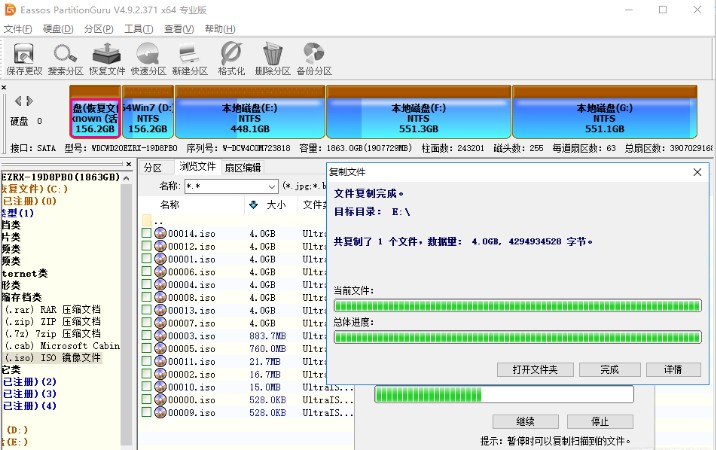
















 CleanMyPc注冊機(免費獲取CleanMyPc激活碼) 最新版磁盤工具
/ 23M
CleanMyPc注冊機(免費獲取CleanMyPc激活碼) 最新版磁盤工具
/ 23M
 賤人工具箱5.8注冊機綠色版v1.0 免費版磁盤工具
/ 220K
賤人工具箱5.8注冊機綠色版v1.0 免費版磁盤工具
/ 220K
 Restore Program中文版(U盤修複軟件) v3.7.0.0 綠色版磁盤工具
/ 284K
Restore Program中文版(U盤修複軟件) v3.7.0.0 綠色版磁盤工具
/ 284K
 diskgenius永久注冊版(硬盤修複工具) v4.9.3.409 激活版磁盤工具
/ 23M
diskgenius永久注冊版(硬盤修複工具) v4.9.3.409 激活版磁盤工具
/ 23M
 閃迪FirstChip FC1178BC主控U盤量產工具v1.0 最新版磁盤工具
/ 4M
閃迪FirstChip FC1178BC主控U盤量產工具v1.0 最新版磁盤工具
/ 4M
 paragon partition manager漢化版(硬盤分區軟件) v12.0 綠色版磁盤工具
/ 106M
paragon partition manager漢化版(硬盤分區軟件) v12.0 綠色版磁盤工具
/ 106M
 愛國者U盤修複工具綠色版(挽救識別不出的U盤) v09.12.02 免費版磁盤工具
/ 5M
愛國者U盤修複工具綠色版(挽救識別不出的U盤) v09.12.02 免費版磁盤工具
/ 5M
 Ontrack EasyRecovery13注冊機磁盤工具
/ 39M
Ontrack EasyRecovery13注冊機磁盤工具
/ 39M
 萬能u盤量產工具(Mformat) v3.3 免費版磁盤工具
/ 6.25M
萬能u盤量產工具(Mformat) v3.3 免費版磁盤工具
/ 6.25M
 diskgenius綠色專業版v4.9.2 中文版磁盤工具
/ 23M
diskgenius綠色專業版v4.9.2 中文版磁盤工具
/ 23M
 CleanMyPc注冊機(免費獲取CleanMyPc激活碼) 最新版磁盤工具
/ 23M
CleanMyPc注冊機(免費獲取CleanMyPc激活碼) 最新版磁盤工具
/ 23M
 賤人工具箱5.8注冊機綠色版v1.0 免費版磁盤工具
/ 220K
賤人工具箱5.8注冊機綠色版v1.0 免費版磁盤工具
/ 220K
 Restore Program中文版(U盤修複軟件) v3.7.0.0 綠色版磁盤工具
/ 284K
Restore Program中文版(U盤修複軟件) v3.7.0.0 綠色版磁盤工具
/ 284K
 diskgenius永久注冊版(硬盤修複工具) v4.9.3.409 激活版磁盤工具
/ 23M
diskgenius永久注冊版(硬盤修複工具) v4.9.3.409 激活版磁盤工具
/ 23M
 閃迪FirstChip FC1178BC主控U盤量產工具v1.0 最新版磁盤工具
/ 4M
閃迪FirstChip FC1178BC主控U盤量產工具v1.0 最新版磁盤工具
/ 4M
 paragon partition manager漢化版(硬盤分區軟件) v12.0 綠色版磁盤工具
/ 106M
paragon partition manager漢化版(硬盤分區軟件) v12.0 綠色版磁盤工具
/ 106M
 愛國者U盤修複工具綠色版(挽救識別不出的U盤) v09.12.02 免費版磁盤工具
/ 5M
愛國者U盤修複工具綠色版(挽救識別不出的U盤) v09.12.02 免費版磁盤工具
/ 5M
 Ontrack EasyRecovery13注冊機磁盤工具
/ 39M
Ontrack EasyRecovery13注冊機磁盤工具
/ 39M
 萬能u盤量產工具(Mformat) v3.3 免費版磁盤工具
/ 6.25M
萬能u盤量產工具(Mformat) v3.3 免費版磁盤工具
/ 6.25M
 diskgenius綠色專業版v4.9.2 中文版磁盤工具
/ 23M
diskgenius綠色專業版v4.9.2 中文版磁盤工具
/ 23M
 CleanMyPc注冊機(免費獲取CleanMyPc激活碼) 最新版磁盤工具
CleanMyPc注冊機(免費獲取CleanMyPc激活碼) 最新版磁盤工具
 賤人工具箱5.8注冊機綠色版v1.0 免費版磁盤工具
賤人工具箱5.8注冊機綠色版v1.0 免費版磁盤工具
 Restore Program中文版(U盤修複軟件) v3.7.0.0 綠色版磁盤工具
Restore Program中文版(U盤修複軟件) v3.7.0.0 綠色版磁盤工具
 diskgenius永久注冊版(硬盤修複工具) v4.9.3.409 激活版磁盤工具
diskgenius永久注冊版(硬盤修複工具) v4.9.3.409 激活版磁盤工具
 閃迪FirstChip FC1178BC主控U盤量產工具v1.0 最新版磁盤工具
閃迪FirstChip FC1178BC主控U盤量產工具v1.0 最新版磁盤工具
 paragon partition manager漢化版(硬盤分區軟件) v12.0 綠色版磁盤工具
paragon partition manager漢化版(硬盤分區軟件) v12.0 綠色版磁盤工具
 愛國者U盤修複工具綠色版(挽救識別不出的U盤) v09.12.02 免費版磁盤工具
愛國者U盤修複工具綠色版(挽救識別不出的U盤) v09.12.02 免費版磁盤工具
 Ontrack EasyRecovery13注冊機磁盤工具
Ontrack EasyRecovery13注冊機磁盤工具
 萬能u盤量產工具(Mformat) v3.3 免費版磁盤工具
萬能u盤量產工具(Mformat) v3.3 免費版磁盤工具